YouTube se ha convertido en una parte integral de nuestras vidas diarias, ofreciendo una vasta biblioteca de música, podcasts, entrevistas y más.
Sin embargo, hay momentos en los que puedes querer disfrutar de tu contenido de audio favorito de YouTube sin conexión: durante vuelos, viajes por carretera o simplemente en áreas con conectividad limitada a internet.
Afortunadamente, con la membresía premium de YouTube, descargar audio de YouTube a tu iPhone es muy fácil. En pocas palabras, puedes descargar tu audio favorito con un solo toque en tu iPhone en cualquier momento y lugar.
Pero, ¿qué pasa si no quieres gastar dinero en YouTube Premium?
¡Te tenemos cubierto!
Sigue leyendo y aprende cómo descargar audio de YouTube a tu iPhone sin gastar un centavo.
¿Es posible descargar audio de YouTube directamente en un iPhone?
Sí, hay formas de descargar música de YouTube en tu iPhone.
Los suscriptores de YouTube Premium tienen la ventaja de descargar audio directamente desde la aplicación sin necesidad de herramientas de terceros.
Para los que no son suscriptores, el proceso implica usar descargadores de YouTube en línea o aplicaciones de terceros para guardar el audio de YouTube y reproducirlo sin conexión en un iPhone.
Sin embargo, es crucial respetar los Términos de Servicio de YouTube al descargar contenido. La distribución no autorizada o el uso comercial de música descargada de YouTube viola las leyes de derechos de autor y podría tener repercusiones legales.
Por lo tanto, es esencial usar el contenido descargado solo para fines personales y no comerciales para evitar posibles problemas legales.
4 formas diferentes de descargar audio de YouTube en un iPhone
Desde el principio, hay diferentes formas de descargar audio de YouTube en tu iPhone o iPad. Hablaremos de cuatro de ellas en la siguiente sección:
- Descargar audio directamente en el iPhone con YouTube Premium:
Si eres suscriptor de YouTube Premium, descargar audio directamente en tu iPhone es una función integrada en la aplicación de YouTube.
YouTube Premium ofrece una forma conveniente y legal de descargar audio directamente desde la aplicación de YouTube, proporcionando acceso sin conexión a tu contenido favorito sin necesidad de herramientas o servicios adicionales.
Así es como puedes hacerlo:
- Abre la aplicación de YouTube con una cuenta Premium:
Inicia la aplicación de YouTube en tu iPhone y asegúrate de haber iniciado sesión con las credenciales de tu cuenta de YouTube Premium.
Si no eres suscriptor de YouTube Premium, necesitarás suscribirte para acceder a esta función.
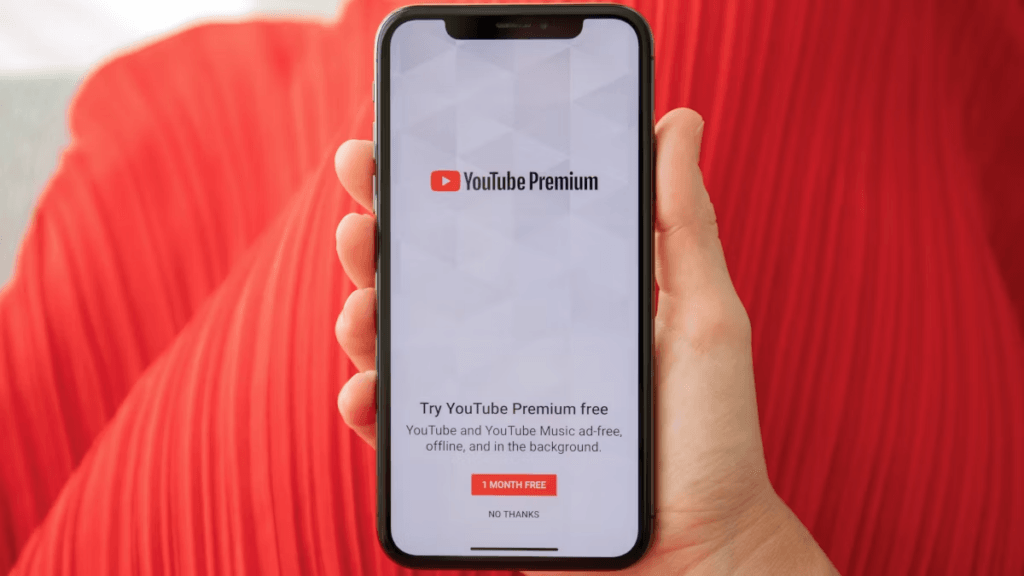
- Encuentra el audio que deseas descargar y ábrelo:
Explora o busca el video que contiene el audio que deseas descargar.
Una vez que lo hayas encontrado, toca el video para abrirlo y comenzar la reproducción.
- Inicia la descarga:
Busca el ícono de descarga ubicado debajo de la interfaz del reproductor de video. Generalmente se representa como una flecha hacia abajo o una nube con una flecha apuntando hacia abajo.
Toca este ícono para iniciar el proceso de descarga.
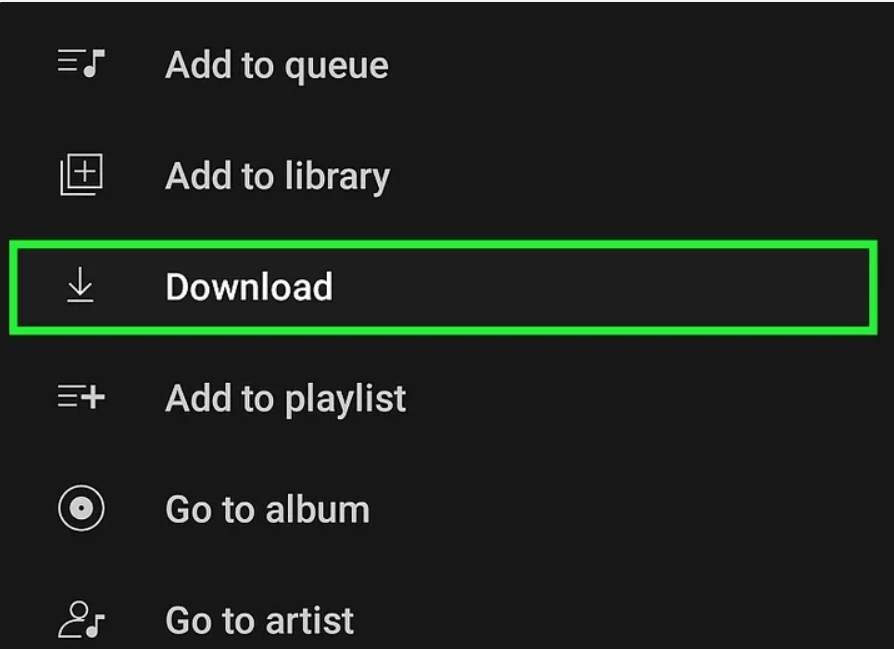
- Selecciona la calidad de audio que prefieras:
Después de tocar el icono de descarga, se te pedirá que elijas la calidad de audio para el archivo descargado.
Los archivos de audio de mayor calidad ocuparán más espacio de almacenamiento en tu iPhone, pero pueden mejorar enormemente tu experiencia auditiva, especialmente cuando usas micrófonos avanzados como el Lark Max. Selecciona tu calidad preferida y toca «Descargar» para continuar.
- Accede al audio descargado en la sección «Biblioteca»:
Una vez que termine el proceso de descarga, el archivo de audio se almacenará localmente en tu iPhone, dentro de la sección «Biblioteca» de la aplicación de YouTube.
Puedes acceder al audio descargado aquí, incluso sin conexión a internet.
- Usando un servicio de descarga en línea – YTMP3:
YTMP3 es un popular servicio en línea que te permite convertir videos de YouTube en archivos de audio. Aquí te explicamos cómo usarlo:
- Abre Safari en tu iPhone:
Abre Safari o cualquier otro navegador web en tu iPhone.
- Navega al sitio web de YTMP3:
Escribe «YTMP3» en la barra de direcciones y pulsa «Ir» para visitar el sitio web de YTMP3.

- Pega la URL del video de YouTube que quieres descargar:
Toca en el campo de texto en el sitio web de YTMP3 y pega la URL del video de YouTube que deseas convertir a audio.
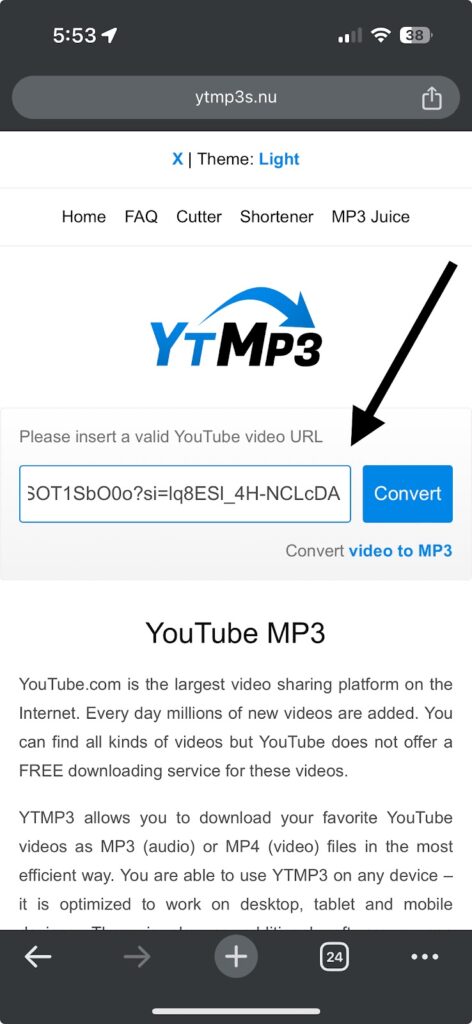
- Selecciona el formato de audio y las opciones de calidad deseadas:
Desplázate hacia abajo en el sitio web de YTMP3 para elegir tu formato de audio preferido (por ejemplo, MP3) y las opciones de calidad.
- Haz clic en el botón «Convertir» o «Descargar»:
Después de seleccionar tus opciones deseadas, toca el botón «Convertir» o «Descargar» en el sitio web de YTMP3 para comenzar a convertir el video de YouTube a audio.
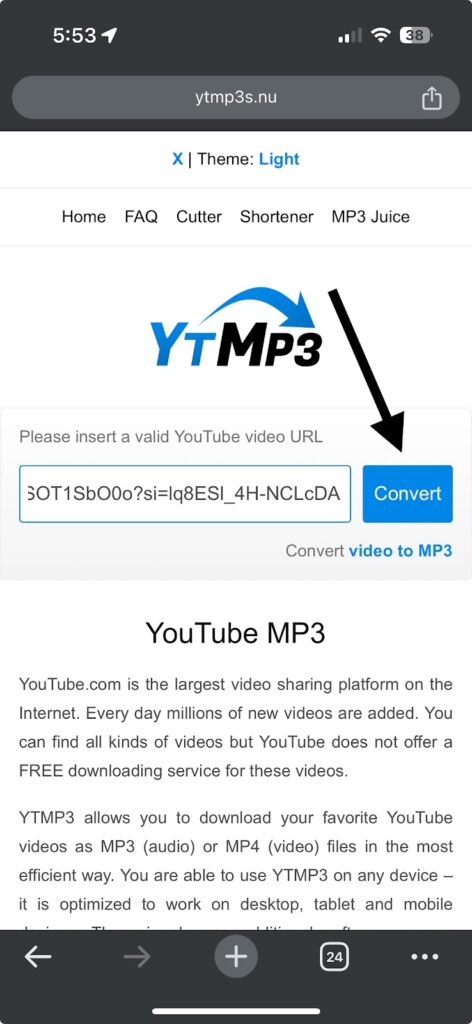
- Descargar el archivo de audio en tu iPhone:
Una vez finalizado el proceso de conversión, toca el enlace de descarga proporcionado para guardar el archivo de audio en tu iPhone.
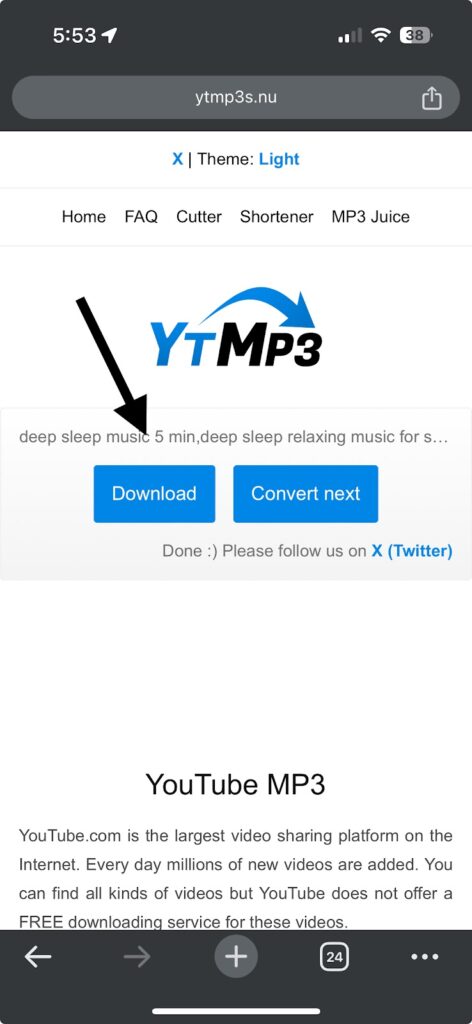
El archivo de audio descargado generalmente se almacenará en la carpeta de Descargas de tu iPhone o en la ubicación de descarga predeterminada del navegador.
- Usar iTunes para descargar audio de YouTube a iPhone:
Aunque iTunes ya no está disponible en macOS Catalina y versiones posteriores, los usuarios de versiones anteriores de macOS o Windows aún pueden usarlo para descargar audio de YouTube a su iPhone.
Así es como se hace:
- Abre la aplicación iTunes en tu computadora:
Inicia iTunes en tu computadora haciendo clic en el icono de la aplicación.
- Arrastra y suelta las pistas descargadas de YouTube:
Si has descargado archivos de música de YouTube en tu computadora, simplemente arrástralos y suéltalos en la ventana de iTunes. Alternativamente, puedes hacer clic en «Archivo» en la barra de menú de iTunes y seleccionar «Añadir archivos a la biblioteca» para buscar y agregar archivos de música de YouTube desde tu computadora.
- Conecta tu iPhone a tu computadora mediante un cable USB:
Conecta tu iPhone a tu computadora usando un cable USB. Asegúrate de que ambos dispositivos sean reconocidos y estén conectados.
- Haz clic en el icono del dispositivo en la parte superior y accede a la pestaña Música a la izquierda:
En iTunes, localiza y haz clic en el icono del dispositivo que representa tu iPhone. Este icono generalmente se encuentra cerca de la esquina superior izquierda de la ventana de iTunes.
Una vez que hayas seleccionado tu dispositivo, navega a la pestaña «Música» en la barra lateral izquierda.
- Selecciona los archivos de música para transferir al iPhone:
En la pestaña Música, tendrás la opción de seleccionar cómo deseas sincronizar la música desde iTunes a tu iPhone:
- Elige «Biblioteca de música completa» para sincronizar toda tu biblioteca de iTunes con tu iPhone, incluyendo la música de YouTube recién descargada.
- Alternativamente, selecciona «Listas de reproducción, artistas, álbumes y géneros seleccionados» para transferir una selección específica de música desde iTunes a tu iPhone. Asegúrate de que las canciones descargadas de YouTube estén incluidas en tu selección.
- Presiona el botón Aplicar y espera a que el proceso se complete:
Después de seleccionar tus opciones de sincronización preferidas, haz clic en el botón «Aplicar» en la esquina inferior derecha de la ventana de iTunes.
Permite que iTunes sincronice los archivos de música seleccionados, incluyendo las canciones descargadas de YouTube, a tu iPhone. Dependiendo de la cantidad de datos que se estén transfiriendo, este proceso puede tardar un poco.
Una vez que el proceso de sincronización haya terminado, puedes ir a la aplicación Música en tu iPhone, donde verás que toda tu biblioteca de Apple Music ha sido reemplazada por la música recién descargada de YouTube. Si prefieres no reemplazar tu biblioteca de música existente, considera explorar métodos alternativos para agregar música a tu iPhone sin usar iTunes, evitando así la pérdida de datos.
Conclusión
Hay varias maneras de descargar audio de YouTube a tu iPhone, cada una con sus propios beneficios. Ya sea que uses YouTube Premium, una aplicación dedicada, un servicio en línea, o incluso iTunes para sistemas más antiguos, tienes opciones.
Solo recuerda usar el contenido descargado de manera responsable, respetando las reglas de derechos de autor. Con estos métodos, disfrutar de tu audio favorito de YouTube en tu iPhone es más fácil que nunca.
Preguntas Frecuentes
- ¿Cuáles son las mejores aplicaciones para descargar audio de YouTube directamente a un iPhone?
Algunas de las mejores aplicaciones para descargar audio de YouTube directamente a un iPhone incluyen «Documents by Readdle,» «YouTube Premium» para suscriptores, y la aplicación «Shortcuts» para crear flujos de trabajo de descarga personalizados.
- ¿Es legal descargar audio de videos de YouTube?
La legalidad de descargar audio de videos de YouTube depende de las leyes de derechos de autor y los términos de servicio. Descargar contenido con derechos de autor sin autorización puede constituir una infracción. Algunos contenidos en YouTube están disponibles para descarga a través de medios autorizados, como YouTube Premium o contenido gratuito de los creadores. Respeta las leyes de derechos de autor y los términos de servicio, utilizando el contenido descargado para propósitos personales y no comerciales.
- ¿Cómo puedo convertir un video de YouTube a un archivo de audio en mi iPhone?
Para convertir un video de YouTube a un archivo de audio en un iPhone, puedes:
- Usar «Documents by Readdle» de la App Store.
- Utilizar servicios en línea como YTMP3.
- Crear un atajo personalizado con la aplicación «Shortcuts» para automatizar el proceso.
- ¿Por qué no puedo encontrar los archivos de audio descargados en la aplicación Música de mi iPhone?
Los archivos de audio descargados de YouTube pueden no aparecer automáticamente en la aplicación Música del iPhone debido a restricciones en la gestión y reproducción de archivos. Para acceder a los archivos de audio descargados, necesitarás usar la aplicación o el servicio a través del cual los descargaste.
¿Existen herramientas en línea gratuitas para convertir videos de YouTube a MP3 en iPhone?
Sí, hay varias herramientas en línea gratuitas disponibles para convertir videos de YouTube a formato MP3 directamente en el navegador de un iPhone. YTMP3 es una de esas herramientas en línea populares que permite a los usuarios pegar la URL del video de YouTube y convertirlo a formato MP3 de manera rápida y fácil.































